excel2010共享工作簿方法
相关话题
在Excel中经常需要与别人一起录入Excel,因此需要共享工作簿。具体该怎么操作呢?下面是小编带来的关于excel2010共享工作簿的方法,希望阅读过后对你有所启发!
excel2010共享工作簿的方法:
共享工作簿步骤1:在excel功能区点击“审阅”切换审阅选项,点击“共享工作簿”,如果弹出下面第二个图片对话框,则需要根据提示进行设置,点击确定。
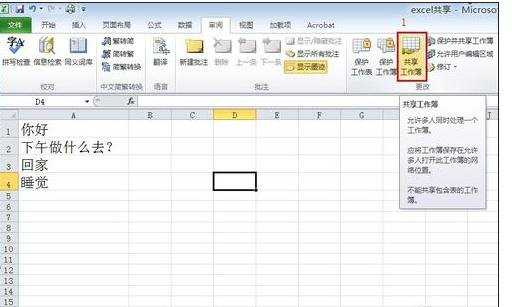

共享工作簿步骤2:点击excel的“文件”按钮,在文件菜单中,打开excel选项对话框。
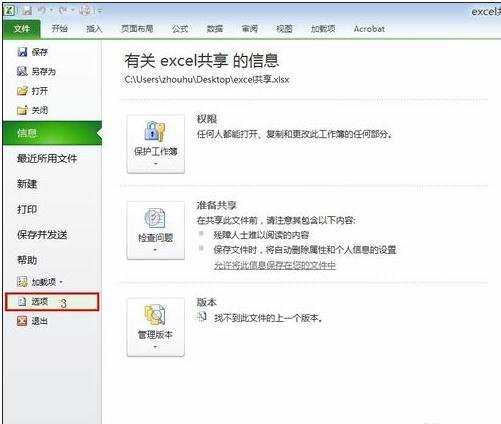
共享工作簿步骤3:在excel选项对话框点击左侧红框框中的“信任中心”,接着点击“信任中心设置”打开信任中心设置,在信任中心对话框点击左侧红框框中的“个人信息选项”,然后取消勾选“保存时从文件属性中删除个人信息”,一路点击确定。
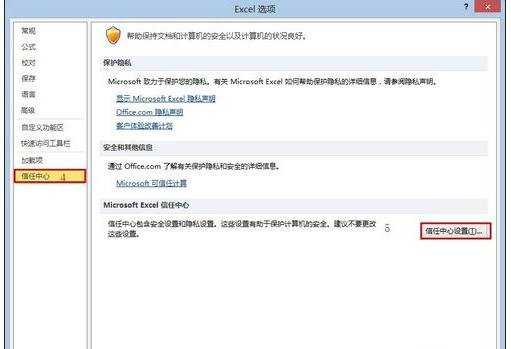
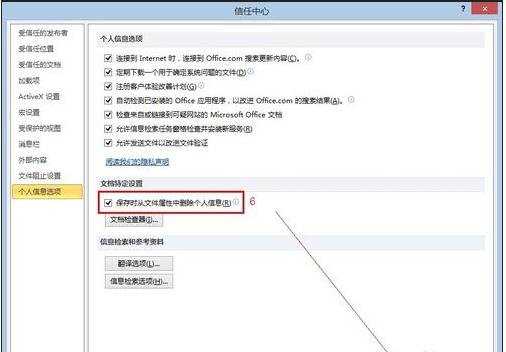
共享工作簿步骤4:回到第一步点击“共享工作簿”,弹出“共享工作簿”设置对话框,勾选“允许多用户同时编辑,同时运行工作簿合并”,然后切换到高级选项下;
将自动更新间隔设置为5分钟(最短时间),然后勾选“保存本人的更改并查看其他用户的更改”,点击确定按钮。
弹出对话框提示,点击确定,保存文档。
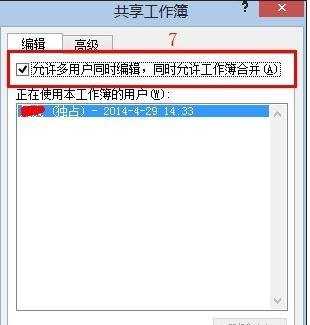
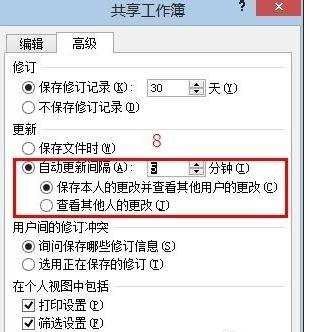
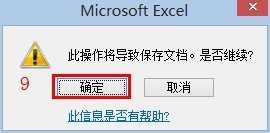
共享工作簿步骤5:至此excel的共享工作簿设置完毕,下面接着设置共享文件夹。
共享工作簿步骤6:新建一个文件夹,将文件夹放到任意一个任意位置(最好放在根目录),将设置好的excel放到该文件夹中。右键单击文件夹,然后执行:共享—特定用户。在文件共享界面添加 Everyone,并将权限级别调整为“读取/写入”,至此共享文件夹设置完成。
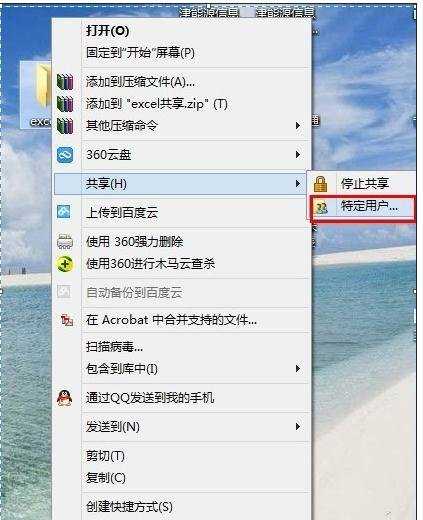
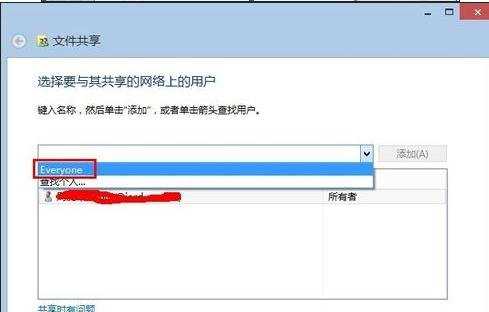
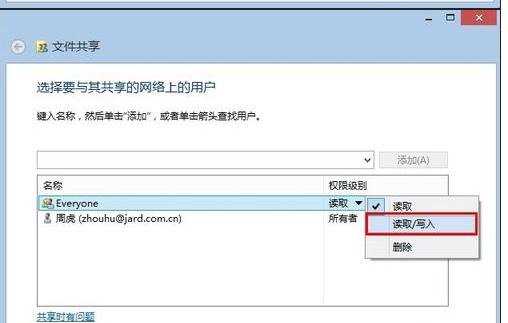
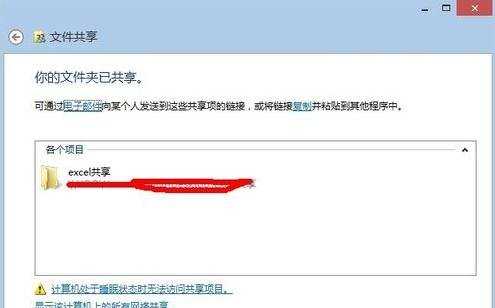
共享工作簿步骤7:局域网的用户通过“工作组计算机”或者“\计算机IP地址”找到共享文件夹,打开共享文件,通过点击“共享工作簿”可以看到正在使用本工作簿的用户,在点击保存的时候可以看到其他用户对此工作簿的变更。
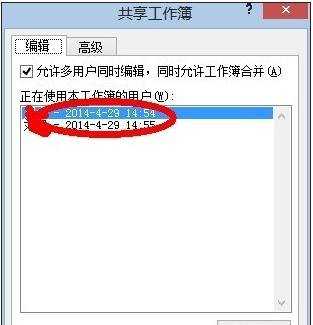
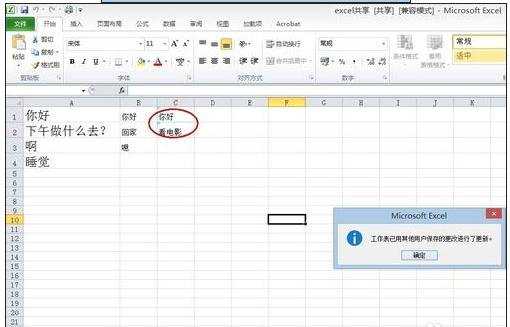
看了excel2010共享工作簿的方法还看了:
1.Excel2010怎么共享工作簿
2.怎么在excel2010中共享工作薄
3.如何共享excel文件的教程
4.怎么给Excel2010工作簿设置密码
5.怎么创建指定名称的Excel2010工作簿
6.Excel2010操作基本技巧大全
7.Excel2010工作表数字格式如何设置

excel2010共享工作簿方法的评论条评论